台東オフィス従業員のiDeCo加入の書類を記入する時に、年金の上乗せの他に節税対策にもなることがわかり「何でもやってみる精神」で申し込みをしてみました。
iDeCoは色々な銀行や証券会社で加入手続きができます。
私は楽天銀行の口座があって楽天カードも普段使っているので、楽天証券からの手続きにしました。
申し込み書類が届くので記入して郵送します
インターネットで申し込み書類を送ってもらう手続きをします。
楽天証券にウェブでiDeCoの申し込みをしたのが3月31日
しばらく待っていると、ちょっと大きめの封筒が届きます。
中に入っているのは、こんな書類です。
⇩これは職場で書いてもらう書類。『この従業員は社会保険に加入していますよ』という内容です。
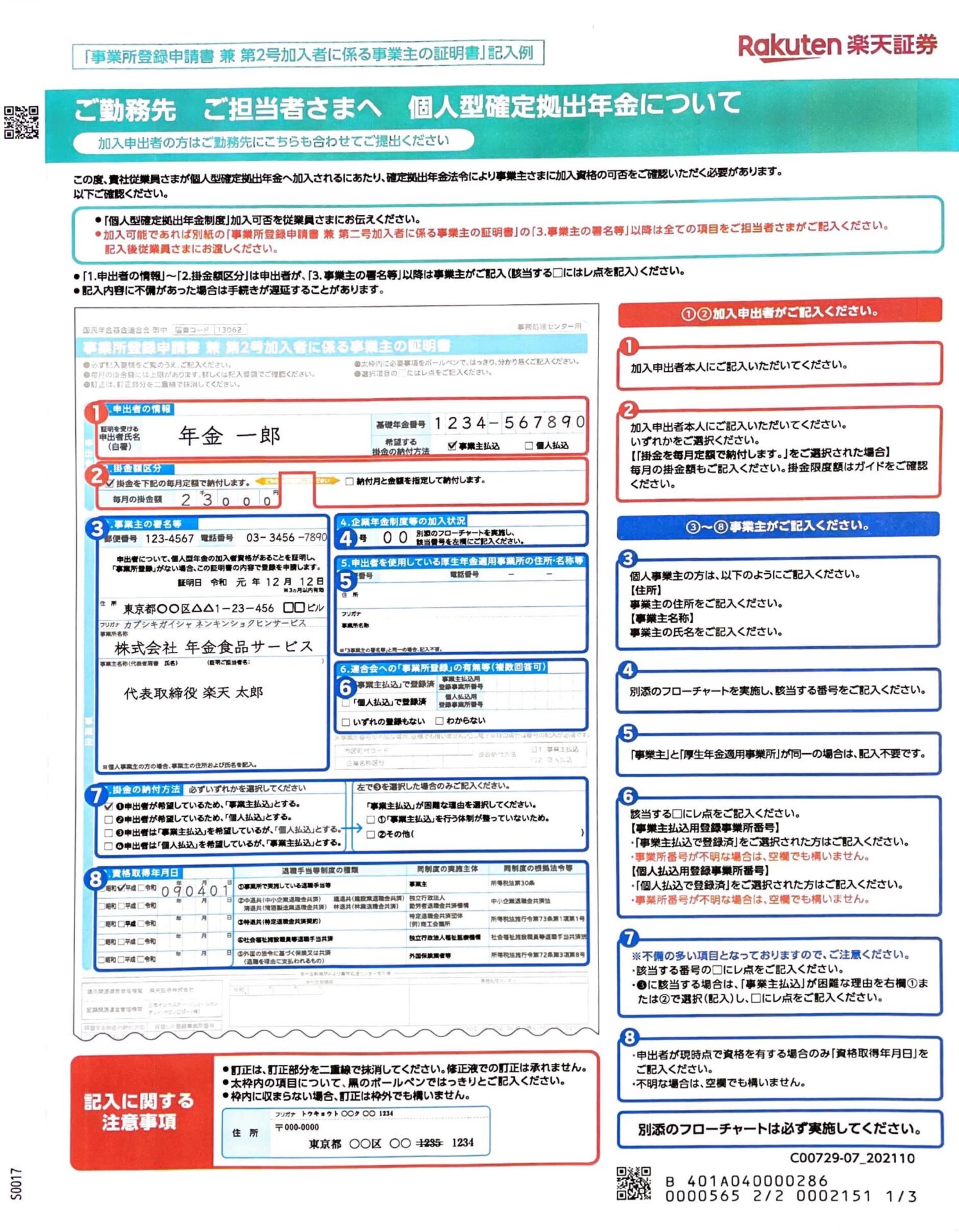
⇩ もう一枚は申込書なので、住所や氏名、引き落としする口座などの必要事項を記入します。
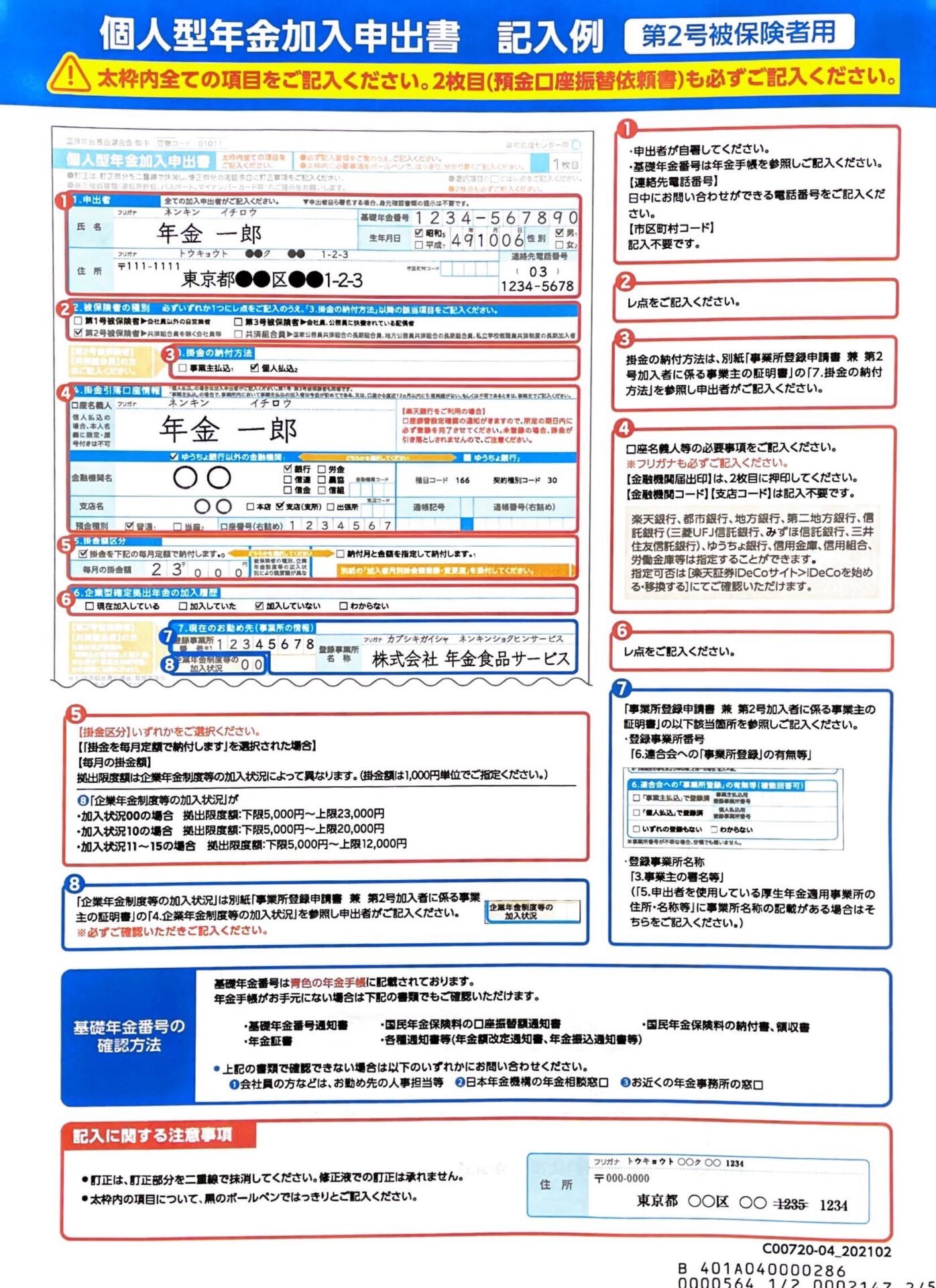
私がこの書類を送り返したのは4月の下旬頃です。(職場で書類を提出してから戻って来るまでちょっと日にちがかかってしまいました)
書類を送り返して楽天証券から[書類を受領しました]というメールがきたのが5月2日
[口座開設の審査には1〜2か月かかります]ということでした。
開設完了通知が届きました
日にちはバラバラですが、先週3通郵送で書類が届きました。
①個人型確定拠出年金確認通知書「国民年金基金連合会」から送付されます
②口座開設のお知らせ「JIS&T社」から送付されます
③コールセンター/インターネットパスワードの設定のお知らせ
①個人型確定拠出年金確認通知書 ⇩

②口座開設のお知らせ ⇩

③コールセンター/インターネットパスワードの設定のお知らせ ⇩

4月からの2ヶ月分を6月27日に引き落としするらしい…
まだ加入していないのかと思っていた…
3通がそろったら、この加入口座番号とパスワードを使って楽天証券のホームページから初期設定をします。(私は昨日初期設定をしました)
掛金の配分指定をします
iDeCoでは積み立てたお金をどこで運用するか、自分で選びます。
私は今回お試しで月に10,000円ずつにしてみました。
2種類のファンドを選んで50%ずつ。これは自由に配分できます。
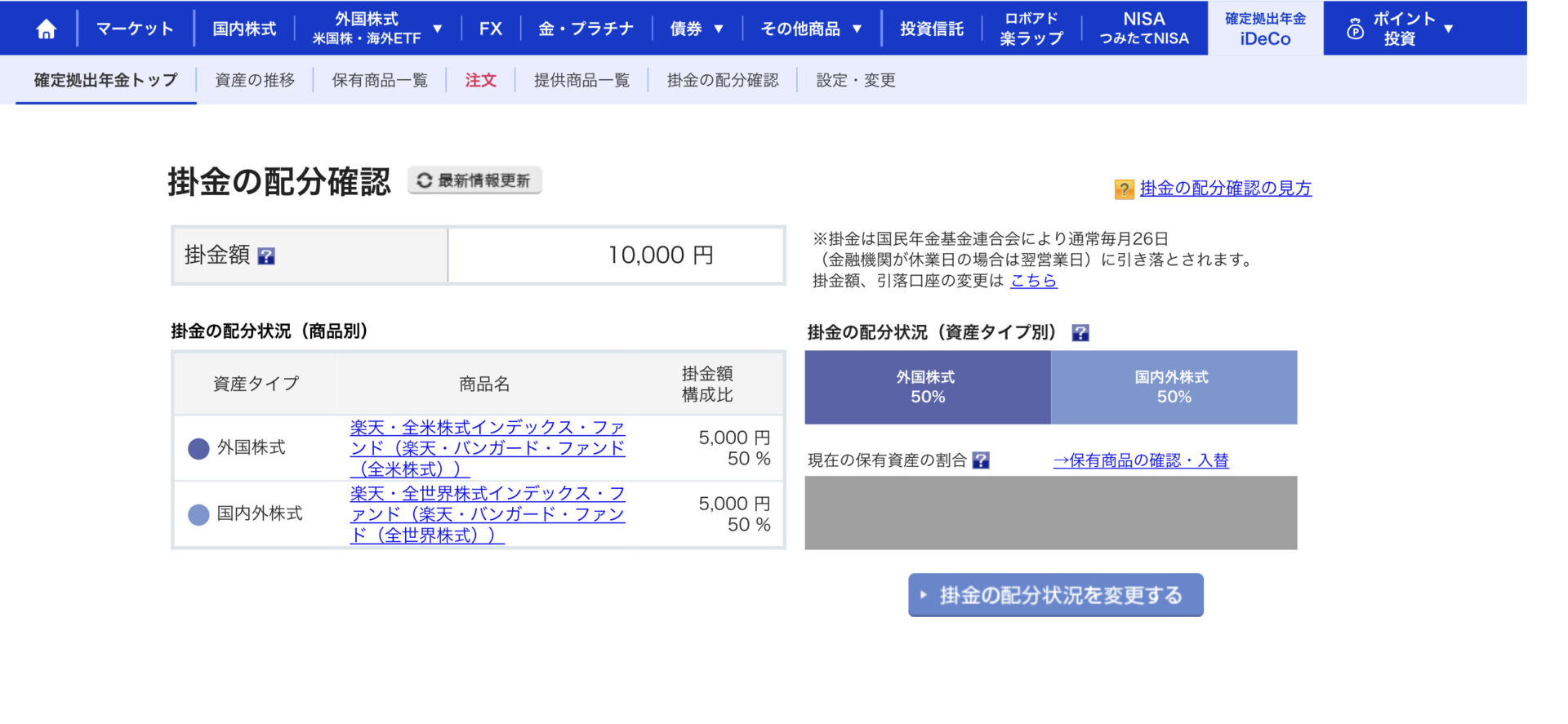
楽天・全米株式インデックスファンド「楽天バンガードファンド(全米株式)」
楽天・全世界株式インデックスファンド「楽天バンガードファンド(全世界株式)」
この2つを選んで50%ずつ投資するように設定しました。
株のことは良くわからないけれど、アメリカと全世界にしておくのが無難だろう…という考えです。
大した額ではないし、年齢のことで期間も短い。
だから増やすというよりも、節税対策と思って始めました。
掛けた分が全額控除になるからです。
私の場合…月10,000円なので年間12万円が控除になります。なので、ただ積立をするよりは良いかな?と思いました。
なんでも、やってみる!

おまけ
明日は夏至です。昼間が1年で1番長い…
7時過ぎてもまだ明るい

仕事の帰りに明るいのは嬉しい…
![]()
![]()


コメント